Odpiranje datotek RVF v računalniku
Redni uporabniki se s formatom datotek RVF srečujejo precej redko, saj ta vrsta shranjevanja podatkov v besedilni obliki praktično ni pogosta in se uporablja le v nekaterih programih. Vendar pa je včasih treba videti podobno datoteko v računalniku. Znani urejevalniki besedil ne bodo mogli pravilno prikazati vse vsebine, zato morate za dokončanje naloge poiskati aplikacije drugih proizvajalcev. O tem bo govora kasneje.
Vsebina
V računalniku odpremo datoteke formata RVF
Obstaja malo znan nabor komponent TRichView, ki se uporablja samo v določenih razvojnih okoljih za programska jezika C ++ in Delphi. Urejevalnik besedil je eno izmed orodij, ki jih vsebuje komplet, dokumente ustvarja v formatu RVF in jih lahko odpre tudi za ogled. Take datoteke vključujejo: besedilo, binarno kodo, slike, vroče točke, tabele in predloge sloga. Predlagamo, da se seznanite s tremi možnostmi za odpiranje takšnih predmetov, zato predlagamo, da začnete s TRichView.
1. način: TRichView
TRichView ni le standardna programska oprema, ampak je nabor izvorne kode, shranjene v različnih formatih za nadaljnje odpiranje skozi razvojno okolje. Vse te komponente so osredotočene na dejstvo, da bodo v prihodnosti implementirane in uporabljene v drugih grafičnih ali konzolnih aplikacijah za različne namene. Vendar pa razvijalci ponujajo, da se seznanijo s preprostimi že pripravljenimi rešitvami, med katerimi je urejevalnik besedil. Namestitev in konfiguriranje te programske opreme je precej zapleten postopek, zato si oglejmo korake.
1. korak: Prenesite TRichView
Najprej sledite najpreprostejšemu ukrepanju - naložite programski paket v računalnik. Datoteke se naložijo z uradnega spletnega mesta, vendar so brezplačne na voljo samo poskusne različice. Vendar je to dovolj, da si ogledate vse datoteke, ki vas zanimajo in shranite njihovo vsebino v drugačni obliki.
Pojdite na uradno spletno mesto TRichView
- Za zgornjo stran TRichView sledite zgornji povezavi. Premaknite se na razdelek za prenos s klikom na namenski gumb.
- Proučite vse različice za seznanitev. Kot vidite, je vsak od njih osredotočen na različne programske jezike. Če s temi komponentami ne nameravate delati v prihodnosti, vam svetujemo, da izberete sklop Delphi, saj namestitev razvojnega okolja tega PL-ja ne bo trajala veliko časa.
- Počakajte, da se dokonča prenos datoteke .exe in odložite postopek namestitve, ker zdaj ne more uspešno zaključiti.
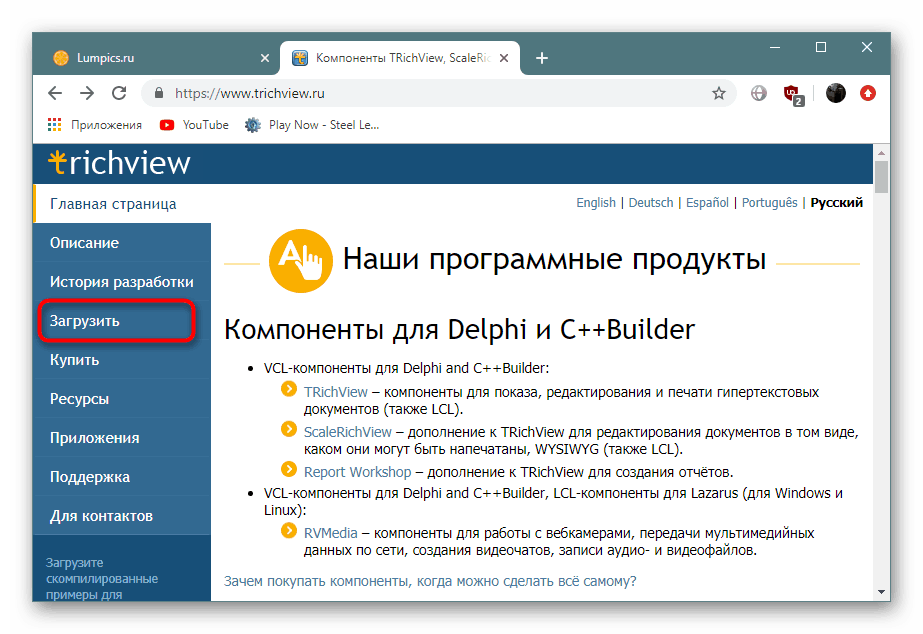
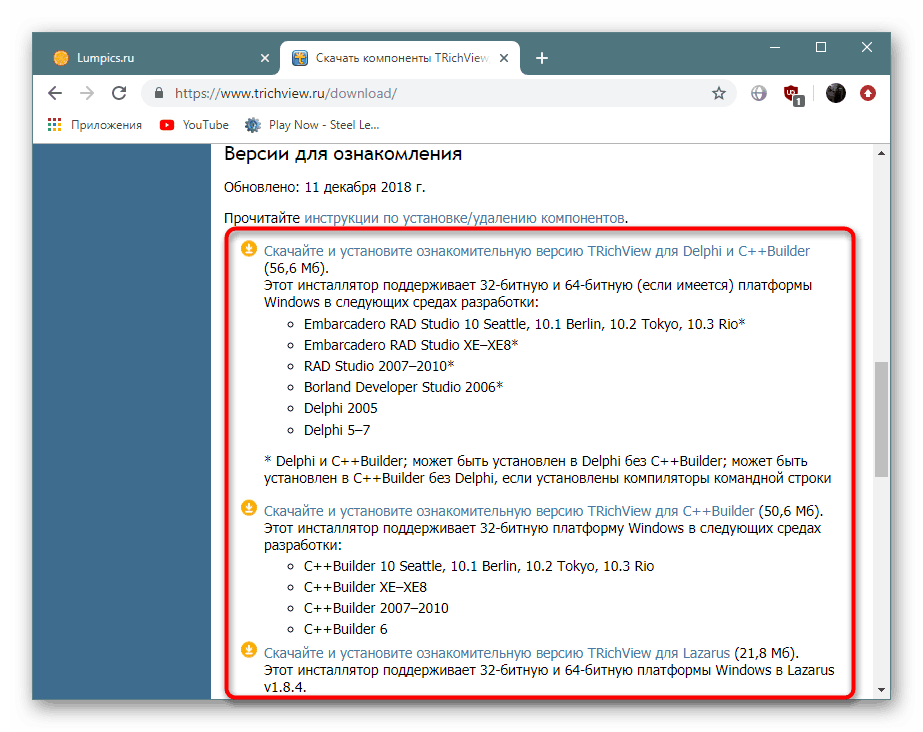
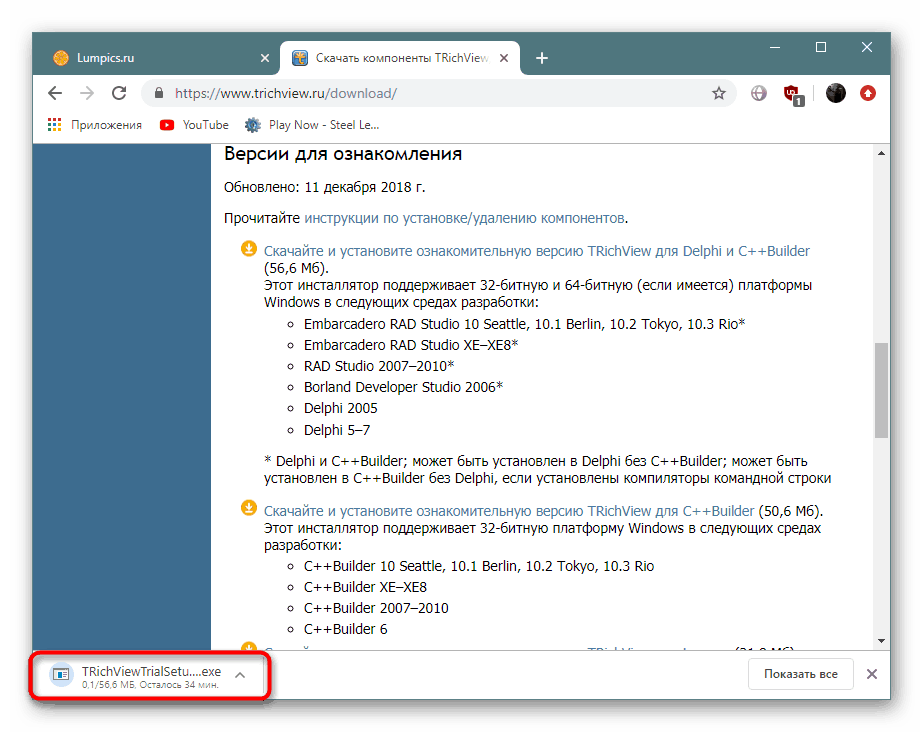
2. korak: Namestite razvojno okolje
Če poskusite na tej stopnji začeti namestitev TRichView, boste prejeli obvestilo, da računalnik zdaj nima potrebne programske opreme, ki podpira Delphi ali C ++. Zato morate pred tem prenesti eno od razpoložljivih razvojnih okolij, ki vključuje vse potrebne datoteke programskega jezika. Kot del tega navodila smo vzeli za primer Embarcadero RAD Studio 10.3 Delphi.
Pojdite na uradno spletno mesto za prenos programa Embarcadero RAD Studio
- Spletno mesto odprite s klikom na zgornjo povezavo.
- Izberite možnost - C ++ Builder ali Delphi, da začnete brezplačno preskusno različico.
- Prijavite se in ustvarite nov račun. Ne pozabite navesti veljavnega in veljavnega e-poštnega naslova, saj bo tja poslan ključ za aktiviranje RAD Embarcadero RAD Studio.
- Ko je prenos končan, nadaljujte z namestitvijo. Med njim se mora pojaviti novo okno z izbiro komponent, ki jih želite prenesti. Preverite datoteke C ++ Builder ali Delphi, da dobite datoteke teh programskih jezikov.
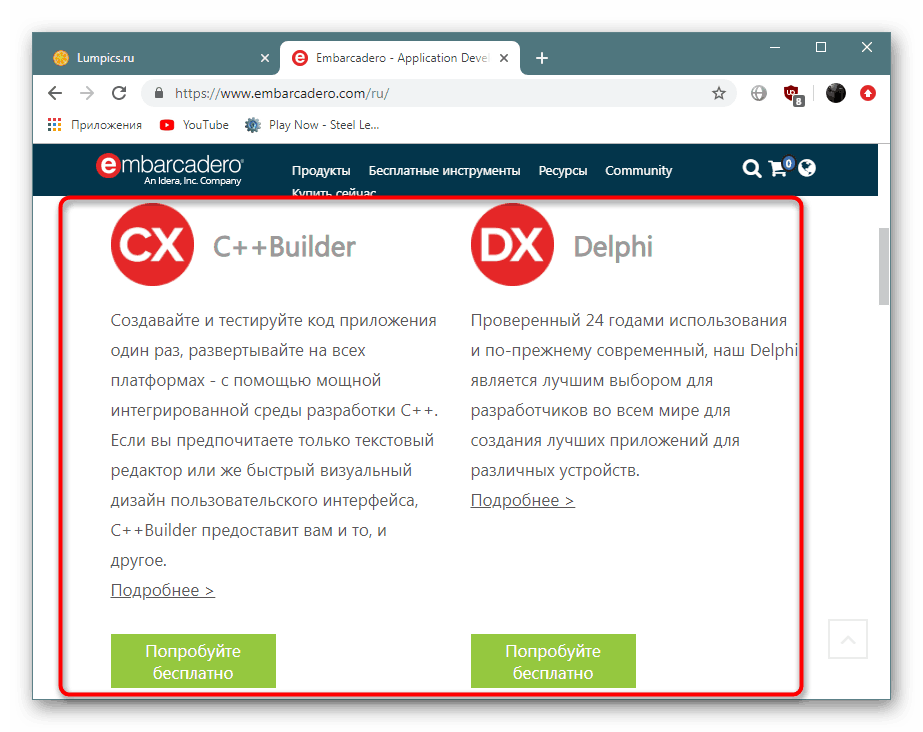
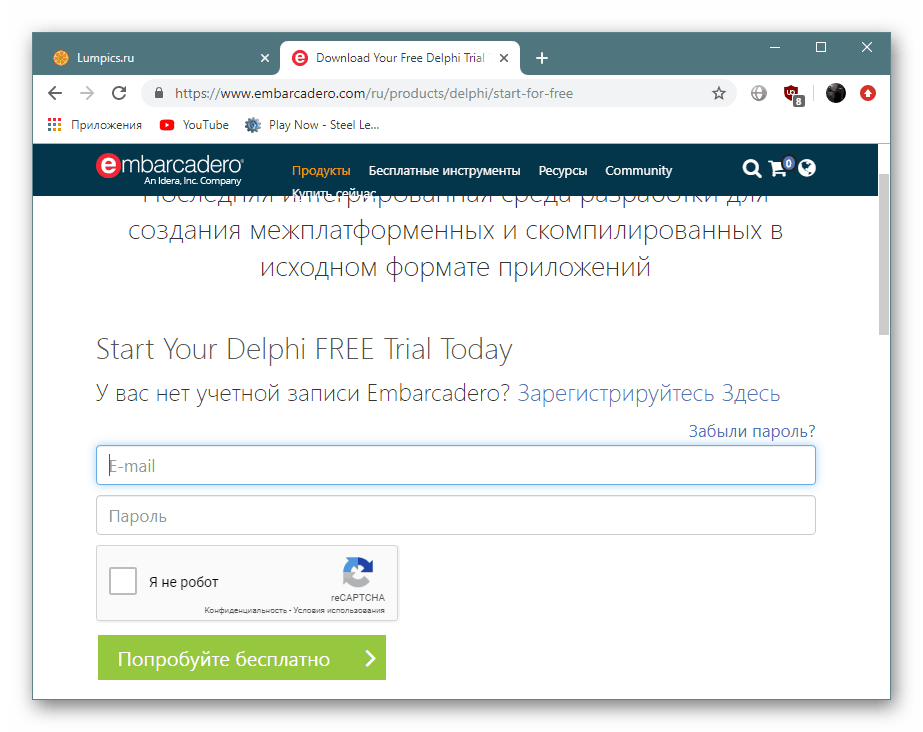
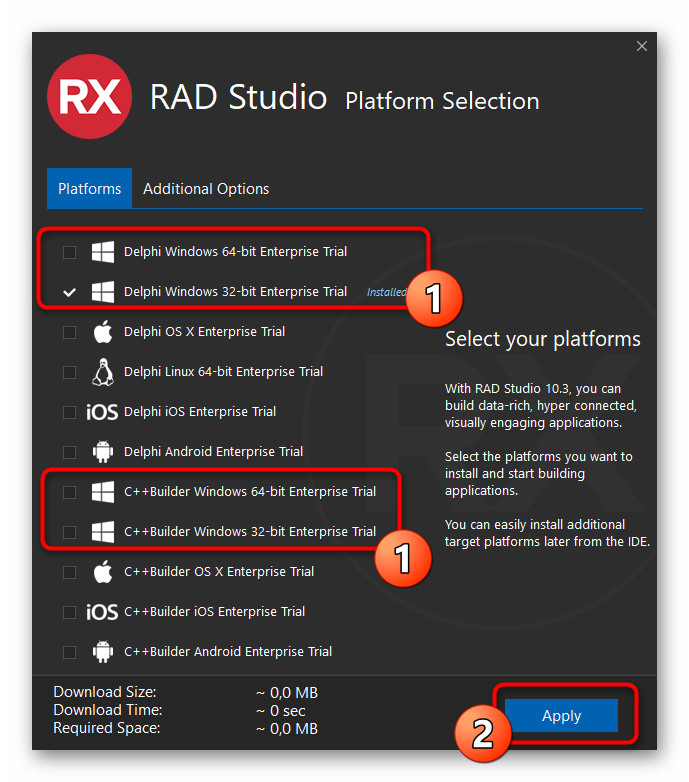
Po zagonu programa Embarcadero RAD Studio boste morali registrirati preskusno obdobje le z vnosom licenčnega ključa, ki ste ga prejeli preko prej navedenega e-poštnega sporočila.
Pri uporabi drugih razvojnih okolij se postopek namestitve lahko znatno razlikuje, zato pred tem močno priporočamo, da preberete uradni opis razvijalcev in se prepričate, ali obstaja podpora za Delphi in C ++ Build (in tudi, ali morate prenesti dodatne datoteke zanje).
3. korak: Namestite TRichView
Zdaj lahko nadaljujete neposredno na namestitev TRichView. Izvaja se povsem na enak način kot pri vseh drugih programih, vendar boste na koncu morali narediti še en korak, da programsko opremo vključite v razvojno okolje in to naredite tako:
- Pojdite v mapo, kjer je bil nameščen TRichView, in tam odprite imenik »Setup« .
- Zaženite najdeno izvršljivo datoteko.
- V oknu, ki se odpre, boste morali izbrati TRichViewTrial.iide .
- Z označevalcem označite "Namestite ali spremenite" in kliknite "Naprej" .
- Označite predhodno nameščeno okolje, nadaljujte naprej in počakajte, da se namestitev konča.
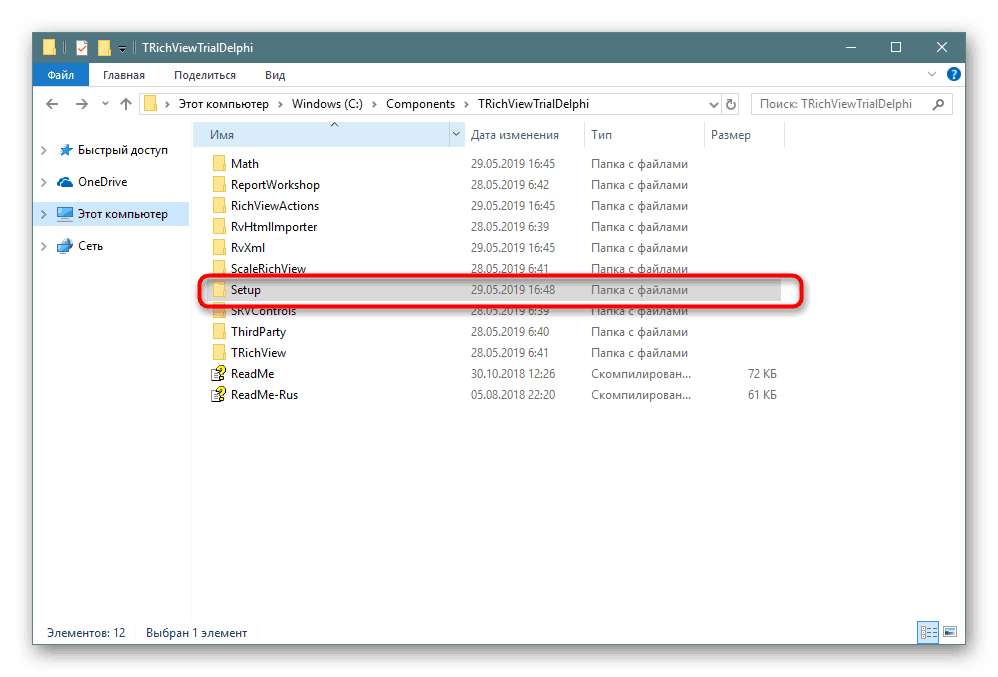
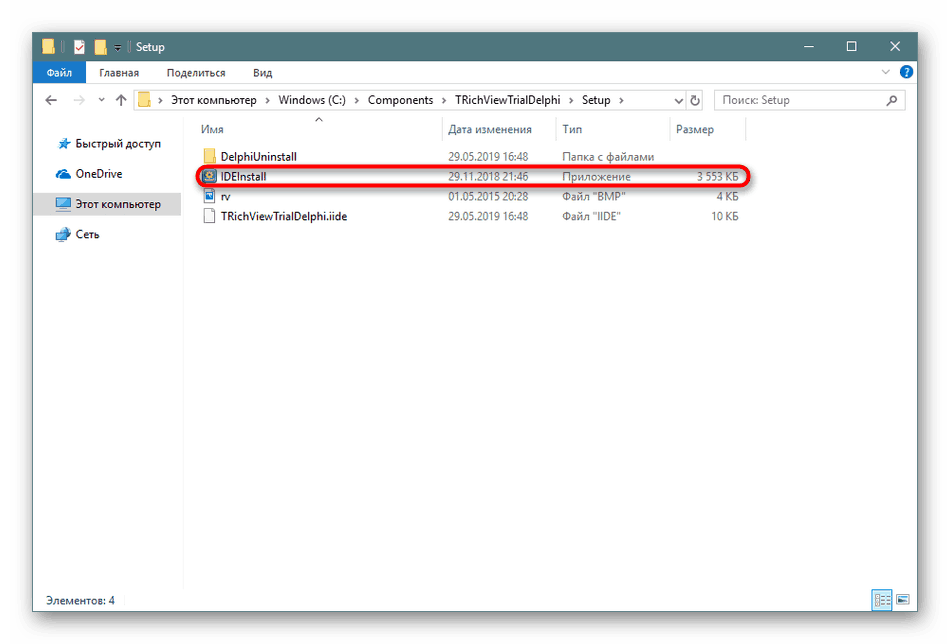
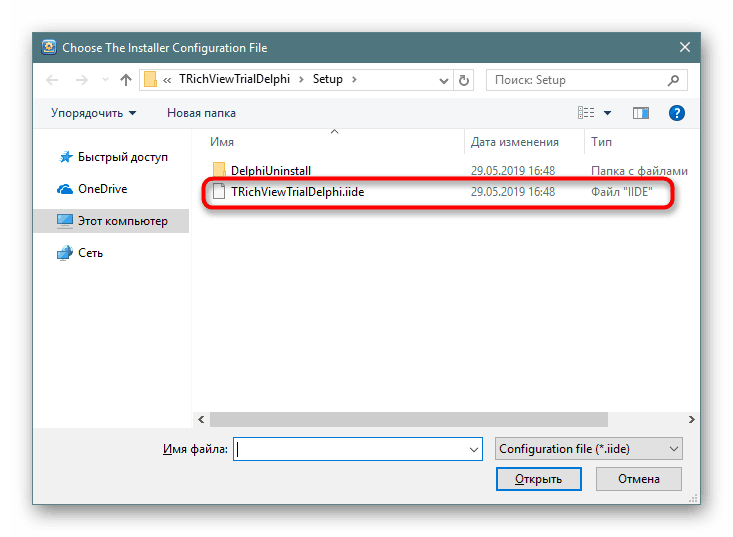
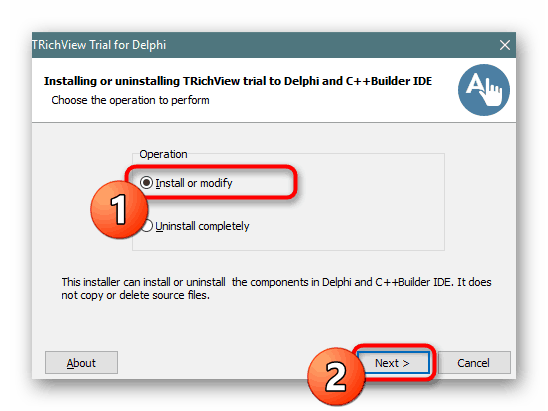
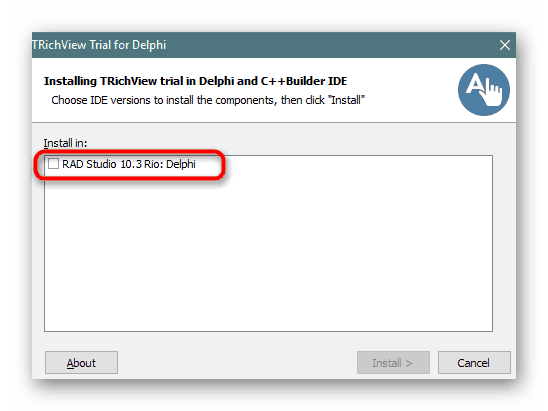
4. korak: Odpiranje datoteke RVF
Zdaj je vse pripravljeno za zagon zahtevane datoteke RVF prek obstoječega urejevalnika besedil. Vse je čisto preprosto:
- Pojdite v mapo s TRichView in v imeniku "Demos" poiščite razdelek "Uredniki" . Z drugim urejevalnikom izberite mapo in odprite datoteko REditor v obliki datoteke Delphi Project File skozi Embarcadero RAD Studio ali drugo naloženo programsko opremo.
- Kot vidite, je zdaj ta urejevalnik besedil samo izvorna koda. Ničesar mu ni treba spremeniti, ker je že povsem pripravljen, ostane le sestaviti.
- Za začetek sestavljanja kliknite ikono zelenega trikotnika.
- Pričakujte, da bo kompilacija zaključena.
- Urejevalnik se samodejno zažene v novem oknu.
- Nadaljujte z odpiranjem dokumenta.
- V brskalniku poiščite predmet in ga z levim gumbom miške dvokliknite.
- Zdaj si lahko vsebino ogledate in jo po potrebi kopirate.
- Po kompilaciji se v formatu z urejevalnikom prikaže aplikacija zapisa EXE. Zdaj se lahko začne brez razvojnega okolja.
- Takoj se odpre urejevalnik besedil in deluje brez težav.
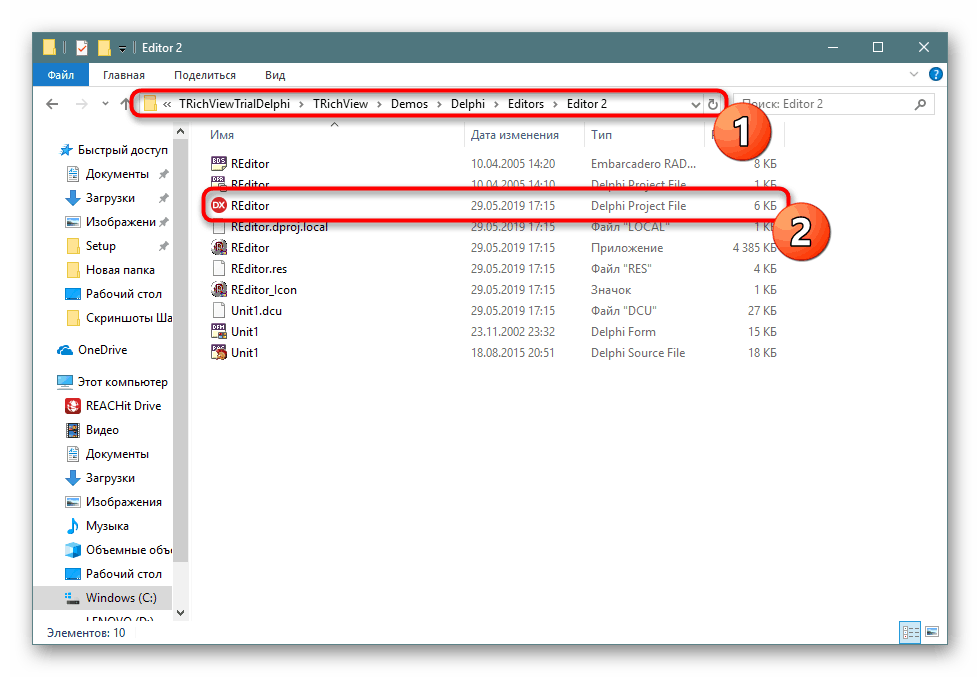
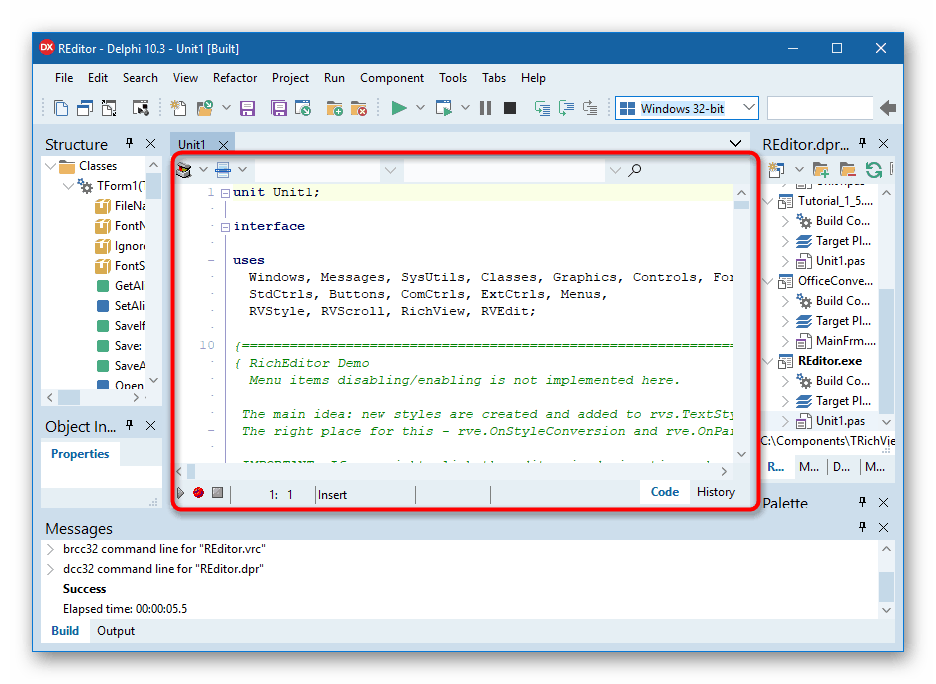
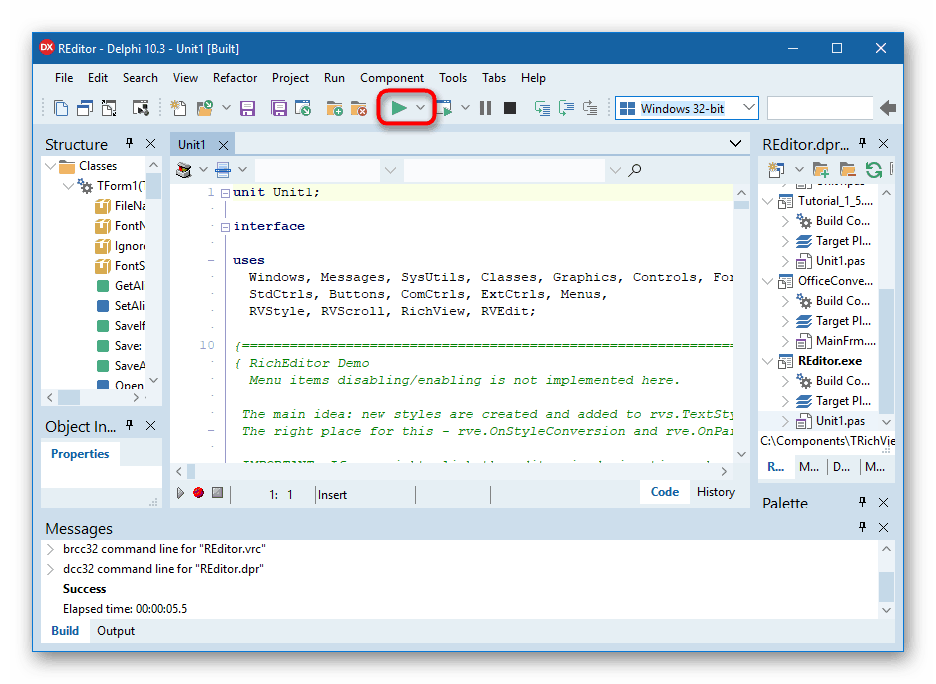
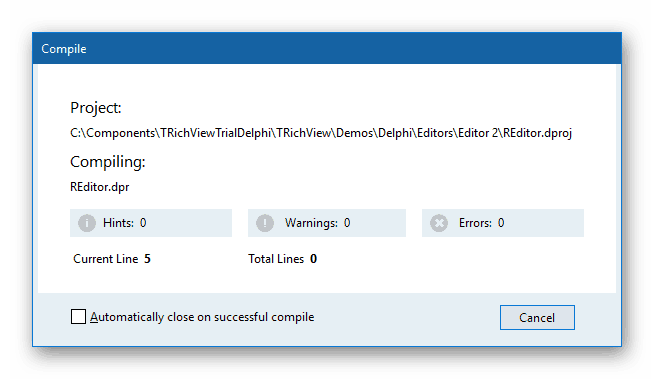
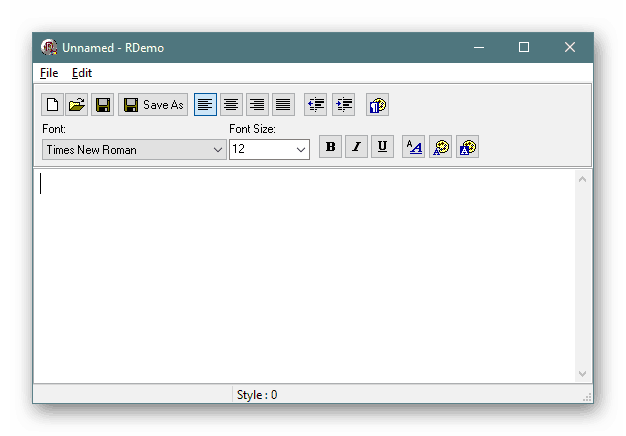
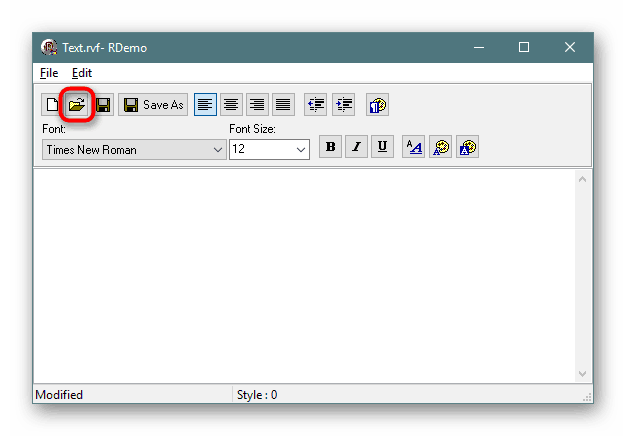
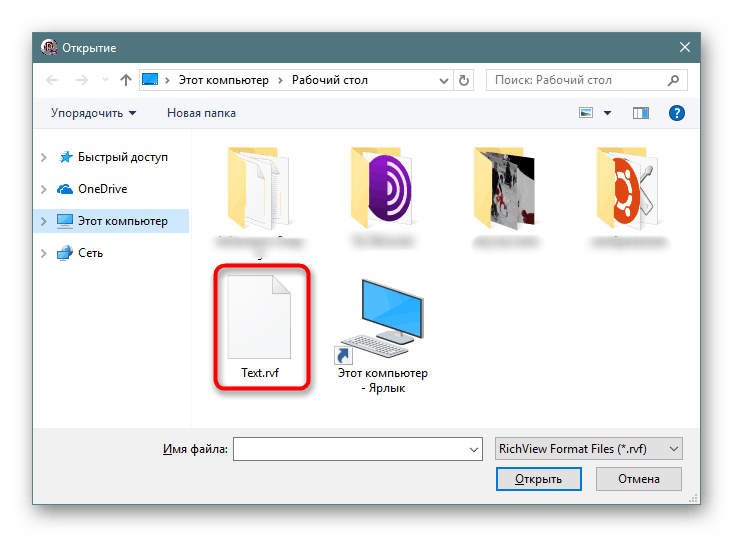
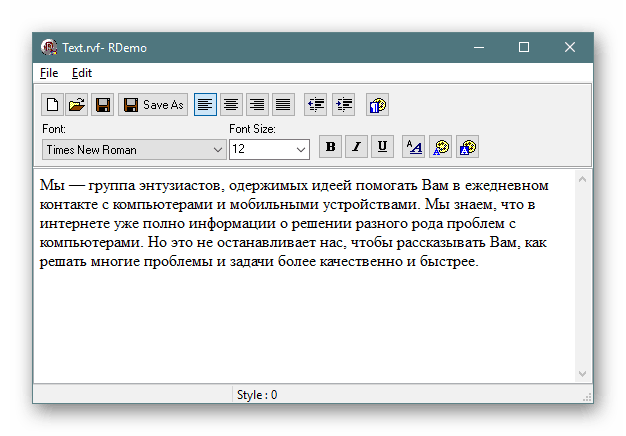
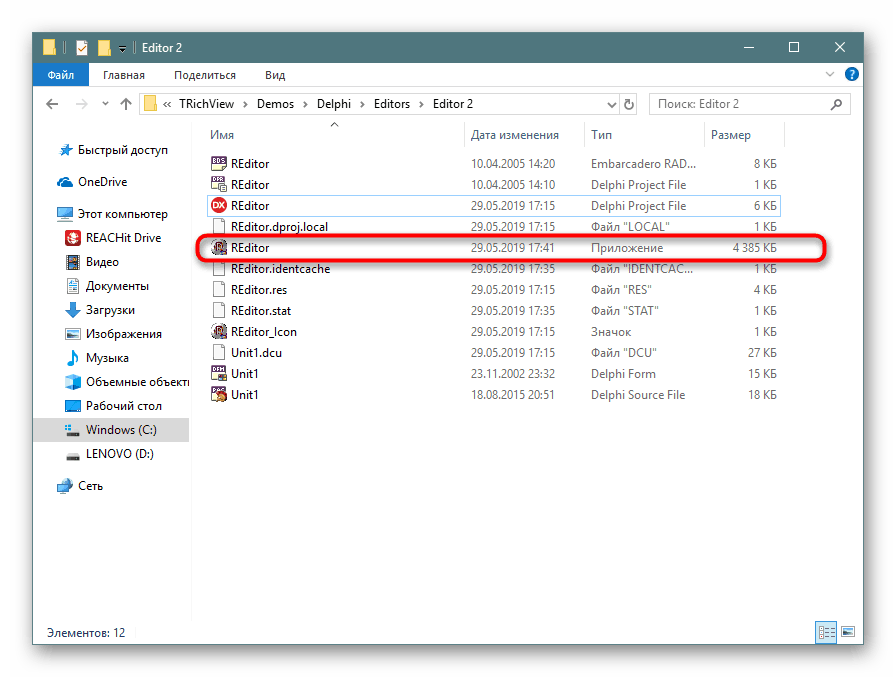
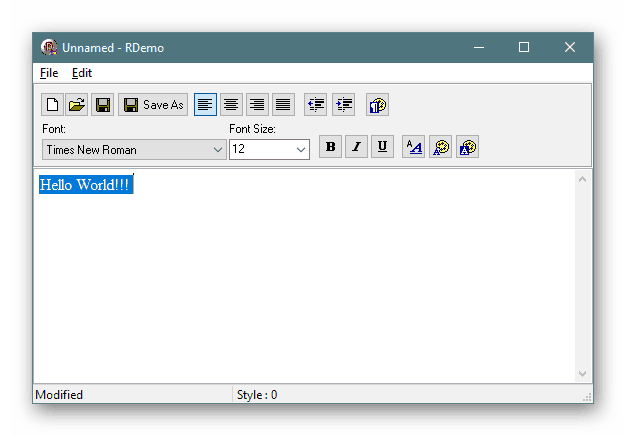
Kot lahko vidite, uporabe uradnega pregledovalnika datotek RVF ni tako enostavno videti. To je posledica dejstva, da sprva ta vrsta podatkov ni bila ustvarjena za množično uporabo, v programih, kjer se uporabljajo, pa se običajno uporablja kodirno orodje, ki pretvori to obliko v bolj znane nam, na primer TXT, DOC ali RTF.
2. način: AM-zvezek
AM-Notebook je urejevalnik beležk, ki omogoča ustvarjanje urnika, beleženje kakršnih koli zapiskov ali delo s grafikoni. Privzeto ni namenjeno odpiranju različnih datotek za ogled, vendar ima eno funkcijo, ki vam omogoča, da se seznanite z vsebino datotek RVF. Celoten postopek gledanja je videti tako:
Pojdite na uradno spletno mesto za prenos AM-Notebook
- Prenesite AM-Notebook z uradnega spletnega mesta in ga zaženite.
- Ustvarite novo opombo s klikom na ustrezen gumb.
- Dajte ji poljubno ime in izberite barvo.
- Dvignite datoteko RVF v programsko območje.
- Vsebina je takoj prikazana na listu.
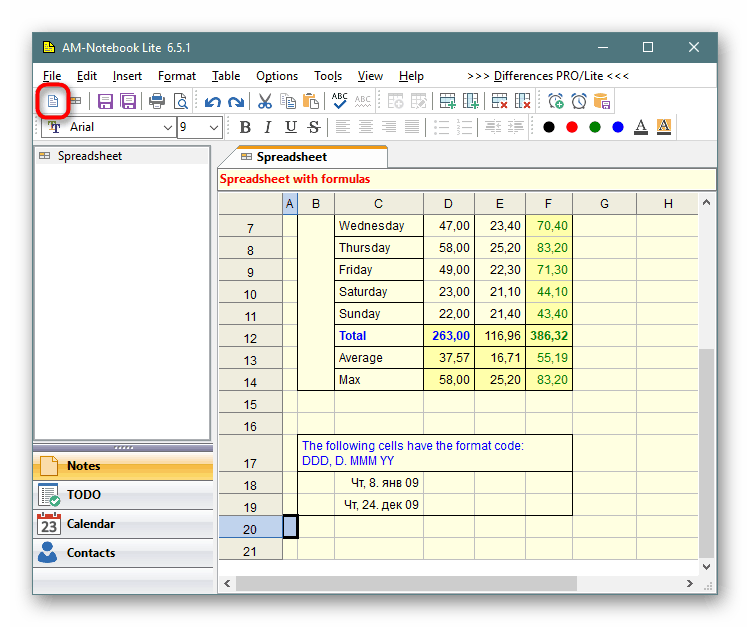
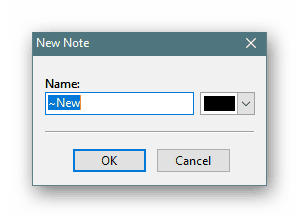
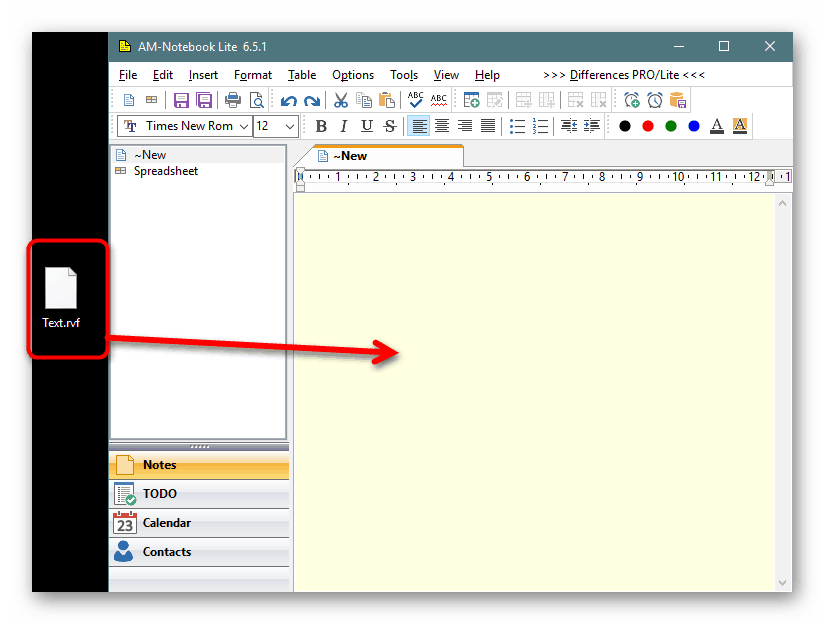
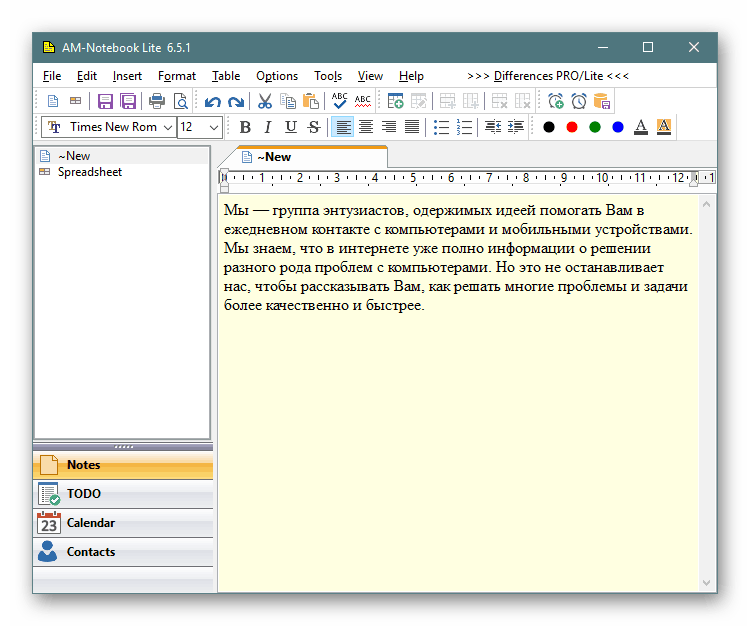
Sposobnost AM-Notebook-a za prikaz takšnih dokumentov je povezana s pisanjem samega programa, katerega izvirna koda vsebuje komponente TRichView. Upoštevajte, da vse spremembe, narejene na ta način, ne bodo shranjene v datoteko, saj se ne štejejo za odprte.
3. način: Standardni urejevalniki besedil
Te metode ni mogoče šteti za popolnoma učinkovito, zato jo postavljamo na zadnje mesto. Dejstvo je, da so datoteke RVF nestandardno kodiranje, kar otežuje prikaz vsebine, kljub temu pa je besedilo, napisano z latiničnimi črkami, povsod pravilno prikazano. Zato predlagamo, da kot alternativo uporabite kateri koli urejevalnik besedil.
- Z desno miškino tipko kliknite datoteko in izberite "Odpri z . "
- Na seznamu poiščite Notepad ali WordPad in ga izberite kot običajen pregledovalnik.
- Na listu v urejevalniku bodo nerazumljivi znaki, ki označujejo kodiranje, ki jim bo sledilo besedilo v latinici.
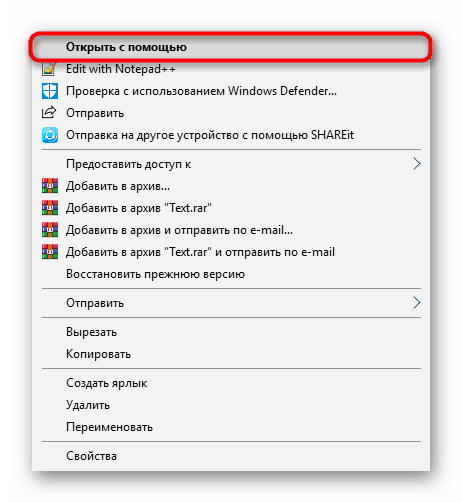
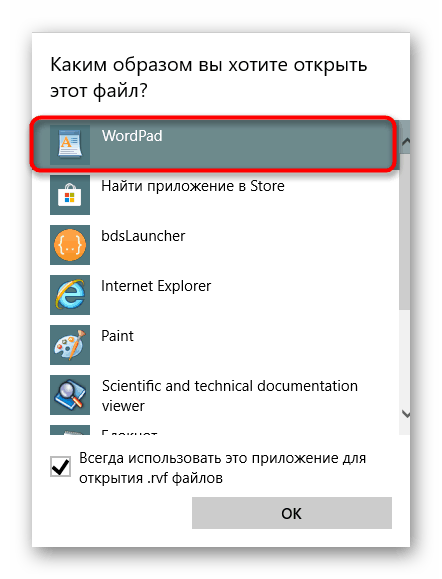
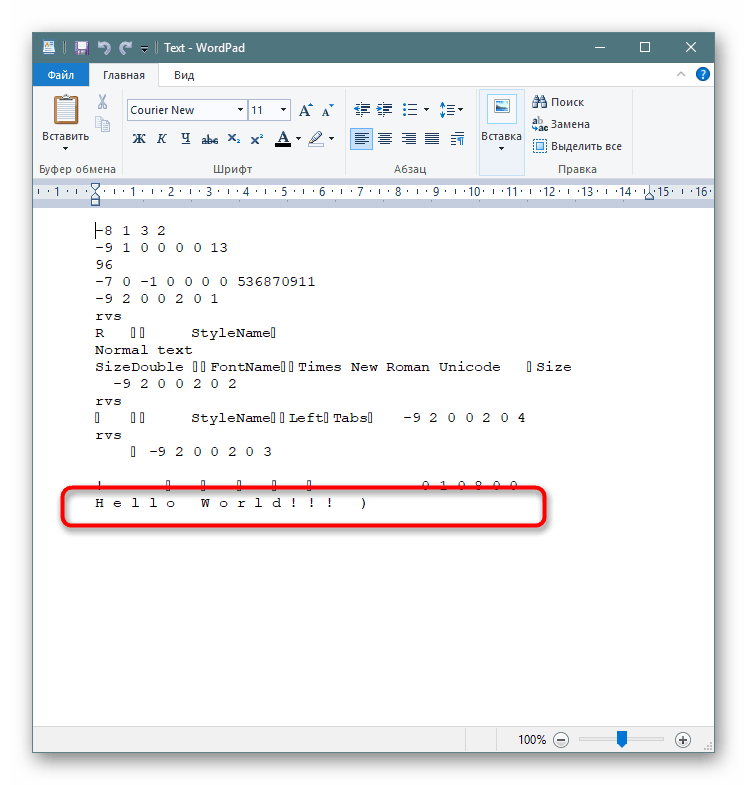
V današnjem članku smo pokazali tri razpoložljive možnosti za odpiranje datotek RVF v računalniku. Na žalost zaradi nepriljubljenosti te vrste ni veliko orodij, ki vam omogočajo, da v celoti prikažete tam shranjeni material. Če vam ne ustreza nobena od zgornjih metod, priporočamo uporabo spletnih pretvornikov ali posebnih programov, ki bodo pretvorili RVF v bolj priročno obliko.